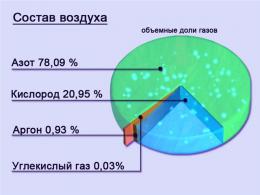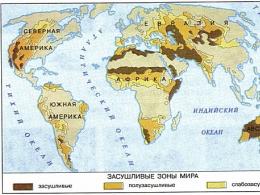Hur man gör ett inlägg på en Facebook-sida. Lägg upp på Instagram från din dator utan krångel
Det sociala nätverket Facebook blir mer och mer populärt, och följaktligen ökar antalet användare och det genomsnittliga antalet Facebook-vänner dessa användare har. Ibland lägger vi till främlingar eller personer vi inte känner som vänner på Facebook. främlingar, som vi aldrig ens har sett i verkligheten.
Och jag är säker på att i samband med detta har många människor då och då behov av att publicera inlägg på Facebook "inte för alla." Det vill säga när du vill att ditt Facebook-inlägg endast ska ses av vissa personer från din vänkrets, men inte alla. Eller tvärtom vill du dölja publikationen från vissa människor på Facebook. Jag skulle till och med säga att alla har ett sådant behov, men de flesta inser helt enkelt inte det, bryr sig inte alls om integriteten för sina uppgifter. Och tyvärr vet inte alla att Facebook har subtila inställningar för att visa inlägg som hjälper till att upprätthålla sekretess online och undvika problem som orsakas av vissa inlägg.
När du postar på Facebook kommer du under inmatningsformuläret att se alternativet att anpassa visningen av inlägget, tack vare vilket du kan välja vem som kan se din publikation. Som standard finns två alternativ tillgängliga där - "Delad för alla" (dvs. din publikation kommer att vara tillgänglig på hela Internet) och "Vänner" (dvs. bara dina Facebook-vänner kommer att se din publikation).
Men ibland kanske dessa inställningar inte räcker till, så du kan välja alternativet "Avancerade inställningar".
 I ytterligare inställningar kan du välja följande alternativ för att visa ditt Facebook-inlägg:
I ytterligare inställningar kan du välja följande alternativ för att visa ditt Facebook-inlägg:

Dessutom tillåter inställningarna att du bara delar ditt inlägg för dina kollegor eller för personer från din region, eller för din egen lista med vänner. 
Om alla dessa alternativ speciellt skapade av Facebook-utvecklare inte räcker för dig kan du skapa dina egna inställningar. Detta är mycket praktiskt för speciella fall - du vill till exempel dela bilder från ett tidigare företagsevent med dina kollegor, men utan att chefen ser det.
Att skapa din egen egna regler När du visar ett inlägg, välj "Användarinställningar" i postpubliceringsinställningarna.

Du kommer att se ett fönster där du kan välja både enskilda personer som du vill publicera ett inlägg för (börja bara skriva in personens namn så visas han i rullgardinsmenyn), och vice versa, personer för vilka ditt inlägg kommer att inte vara tillgänglig.
Hur får man fler följare att se dina inlägg på Facebook?
Under de senaste åren har FB minskat räckvidden för inlägg avsevärt. När du gör ett inlägg kommer därför bara en liten del av dina följare att se dem.
Med hjälp av postbooster-verktyget kan du dock öka deras räckvidd avsevärt
Varför betala pengar till fler människor såg dina inlägg?
Genom att marknadsföra inlägg kan du få nya prenumeranter, webbplatsbesökare och kunder för lite pengar. Förutom detta ökar du också din varumärkesmedvetenhet och förtroendenivå.
Men om du bara börjar marknadsföra varje inlägg på din företagssida kommer du att slösa bort dina pengar.
Hur ska detta göras på rätt sätt?
I den här artikeln kommer du att lära dig:
Jag kommer också att visa dig var du kan titta på resultaten av att marknadsföra inlägg och hur de ska analyseras med hjälp av ett verkligt exempel.
Och här är var du ska börja...
Mer...
Vad är "publicering"?
Innan du går vidare till sätt att boosta inlägg bör du förstå hur boostande inlägg fungerar. Annars kommer du inte att kunna påverka effektiviteten av marknadsföringen och använda budgeten effektivt.
Så här ser det ut i fb-gränssnittet:
Varför pratar jag om mål?
Vanligtvis börjar nybörjare (och den här artikeln är bara för dig) att ta upp en publikation från en företagssida. Och i det här fallet behöver du inte välja några mål, men det måste som sagt finnas ett.
Det är därför Facebook väljer det åt dig: det skapar automatiskt en reklamkampanj med målet "Engagemang".
Vad betyder detta?
Facebook kommer att visa ett marknadsfört inlägg för personer som är mer benägna att interagera med det, dvs.:
- "gilla" inlägg
- dela med vänner (posta om)
- "gilla" sidan
- klicka på publikationen (foton, text eller länkar)
- skriva kommentarer
I det här fallet kommer pengar att debiteras från dig för någon av dessa åtgärder!
Om du till exempel gör ett inlägg i hopp om att få många klick till din webbplats, kan hela din budget gå till andra åtgärder: gilla-markeringar, kommentarer osv.
Därför är det inte vettigt att marknadsföra alla inlägg, eftersom du kan få ett helt annat resultat än du förväntar dig.
Låt oss överväga fall då publikationer bör höjas...
När ska du marknadsföra ett inlägg på Facebook och vilket är bäst att välja?
Innan du klickar på "boost post"-knappen bör du svara på några frågor till dig själv: "Varför behöver jag öka inläggets räckvidd Vilken nytta kommer jag att få om fler ser det?"
Om det är svårt för dig att svara på dessa frågor så hjälper jag dig.
Vanligtvis används förstärkande publikationer i tre fall, och var och en av dem använder olika typer av innehåll.
Låt oss ta en titt på dem!


1. Få likes på din företagssida
För att få fler följare på sidan är det bäst att marknadsföra innehåll som en person snabbt kan konsumera, dra nytta av eller uppleva en känsla av. Samtidigt är det bättre att inte leda en person bort från Facebook till en extern sida.
Detta kan vara ett citat, video eller värdefulla råd. Om du når din målgrupp när du sätter upp din kampanj kommer du att få många nya prenumeranter och delningar.


2. Få så många klick som möjligt till din webbplats
Genom att ta emot besökare på din webbplats kan du öka din e-postbas avsevärt. För att göra detta måste du skriva mycket värdefulla och användbara artiklar på din blogg och lägga upp dem på Facebook.
Den marknadsförda publikationen måste innehålla en bild, text och en länk till artikeln på webbplatsen. Det är bäst att skriva i texten vilket problem din artikel kommer att lösa för en person, eller fördelen som han kommer att få av att läsa den.
På en artikelsida på en webbplats kan du erbjuda en person värdefullt ytterligare innehåll (som jag gör) i utbyte mot ett e-postmeddelande, eller helt enkelt visa ett popup-fönster med en prenumeration på nyhetsbrevet.
Visst, du kan få potentiella kunder eller försäljningar genom att marknadsföra ditt inlägg på Facebook, men Engagemangsmålet är inte precis lämpligt för direktförsäljning.


3. Få feedback: posta likes och kommentarer.
I det här fallet måste du marknadsföra innehåll som kommer att engagera din publik i konversationen. Frågor är det bästa sättet att göra detta.
I publikationen kan du fråga folks åsikter i vilken fråga som helst. Det kan också vara en undersökning eller test.
Oftast marknadsförs publikationer för att få trafik (klick) till webbplatsen. Om du skriver bra artikel, då blir kostnaden för övergången mycket låg.
Vilket resultat vill du få av att stärka din fasta? Välj ett av tre alternativ och gå vidare.
Vilket är det bästa inlägget att välja för marknadsföring?
Om du redan gör ett inlägg på din företagssida har du statistik över vilka som är mest framgångsrika (fick mest täckning).
Det här är publikationerna du bör ta upp först!
Varför dem och inte nya?
Genom att höja inlägg som människor aktivt interagerar med, blir kostnaden för varje åtgärd som FB tar ut pengar för minimal (till exempel 40 kopek), och inläggets räckvidd kommer att vara mycket bred.
Om du till exempel har ett inlägg som folk aktivt klickar på och går till sajten, så får du klick till en liten kostnad genom att marknadsföra det.
Hur hittar jag sådana inlägg?
Steg #1. Gå till din företagssida, gå till avsnittet "statistik" och klicka på fliken "publikationer" till vänster.


Steg #2. Klicka på kolumnen "räckvidd" för att se de topppublikationer som fick mest täckning.


Steg #3. Välj publikationer och börja öka dem.
Hur gör man detta korrekt? Låt oss börja med den första metoden...
Metod #1. Hur tar man upp publikationer från en företagssida?
Efter att ha lagt upp ett inlägg på en företagssida måste du klicka på knappen " ta upp en publikation", som finns längst ner till höger.


Ett fönster kommer att dyka upp framför dig, uppdelat i 2 delar.
Till vänster kommer det att finnas inställningar för att ta upp en publikation, som kan delas in i grupper:
- Knapp
- Publik
- Budget och varaktighet
- Betalning
Till höger kan du se hur ditt inlägg kommer att se ut i flödet på datorer och telefoner.


Låt oss ta en närmare titt på varje inställningsobjekt.
1. Lägga till en knapp
Här kan du välja visningsalternativ för 6 knappar:
- Utan knapp
- Till affären
- bok
- Fler detaljer
- Registrera
- skicka ett meddelande
När du har lagt till en knapp visas den i det nedre högra hörnet av ditt inlägg.


Du kommer inte att kunna använda knappen "Skicka meddelanden" om du inte har aktiverat möjligheten att skriva meddelanden till dig i inställningarna på din företagssida.
2. Publik
Vid det här laget ställer du in inriktning, det vill säga väljer vem du vill visa din publikation för.
Följande alternativ finns här:
- Människor som gillar din sida
- Människor som gillar din sida och deras vänner
- Människor du riktar in dig på genom inriktning


Om du väljer fel målgrupp eller låter Facebook välja vem du vill annonsera för kommer du att slösa bort en betydande del av din budget.
Därför behöver du oftast använda den målgrupp som du väljer genom inriktning. För att göra detta måste du klicka på länken "redigera" eller "skapa ny målgrupp".
I fönstret som visas måste du ställa in din målgrupp:
- Skriv namnet på publiken
- Välj kön
- Ange ålder
- Lägg till platser där dina kunder bor
- Ställ in detaljerad inriktning


Genom att ställa in din inriktning korrekt kommer Facebook att visa ditt inlägg för exakt de personer som kommer att vara intresserade av det.
Inriktningsinställningarna i den här metoden för att lyfta ett inlägg (från en sida) är dock mycket begränsade och har många nackdelar.
Om alla nackdelar , samt hur du korrekt ställer in inriktning när du marknadsför inlägg, jag kommer att berätta nedan.
3. Budget och tidpunkt
När du sätter en budget väljer du hur mycket pengar du vill lägga på att marknadsföra ett inlägg och hur många dagar du behöver för att marknadsföra det.
Du kan välja giltighetstid: 1 dag, 7 dagar, 14 dagar. Du kan också ställa in din deadline genom att välja ett specifikt datum då du behöver höja publikationen.


Om du väljer flera dagar, längst ner ser du hur mycket pengar som kommer att spenderas varje dag [Total budget/antal dagar].
Vad påverkar budgeten?
Hur mer pengar du är villig att spendera, desto mer täckning får du. Genom att ändra din budget kan du se hur din täckning förändras.
Hur mycket kostar det att marknadsföra en publikation?
Det beror helt på vilket resultat du vill få. Du kan spendera antingen 100 rubel eller 5 000 rubel.
Minsta belopp för att marknadsföra ett inlägg är 20 rubel per dag.
4. Betalning


I fönstret som visas måste du välja en betalningsmetod.
Du kan betala för att höja ett inlägg på tre sätt:
- Genom att använda bankkort genom att ange detaljerna
- Använder PayPal, efter att ha länkat ditt kort tidigare
- Använder Qiwi Wallet


Efter betalning kommer den återstående budgeten för marknadsföring att visas i nedre högra hörnet av publikationen, som gradvis kommer att minska.
Hur ändrar man budgeten?
Om du bestämmer dig för att öka din budget behöver du bara klicka på det återstående beloppet i det nedre högra hörnet av ditt inlägg och ange det belopp du vill lägga till för marknadsföring.
Om du vill minska budgeten måste du ta bort kampanjen genom att klicka på kugghjulet i det nedre vänstra hörnet.
Nackdelar med att marknadsföra ett inlägg från en sida
Trots all enkelhet och bekvämlighet så rekommenderar jag starkt att du inte lyfter inlägg på detta sätt.
Och för detta räcker det goda skäl, på grund av vilket du kommer att visa dina inlägg för fel personer och slösa bort en del av din budget.
Låt oss titta på dem.
Orsak #1: Begränsade inriktningsalternativ
Varför? Låt oss göra ett experiment.
Det finns en sida med 4 500 prenumeranter. Genom att skapa reklam för dem och deras vänner fick jag en räckvidd på 170 000 prenumeranter


Kommer alla dessa 165 500 personer (med undantag för prenumeranter) verkligen att vara intresserade av din publikation? Självklart inte. Men samtidigt finns det bland dem en målgrupp vi behöver, som vi inte kan identifiera...
Dessutom kommer du inte att kunna utesluta dina prenumeranter genom att sätta upp reklam för den målgrupp som valts med inriktning. Varför skulle du visa ett inlägg för dem, till exempel om du vill få fler nya prenumeranter? De har redan undertecknats.
Plus, om du marknadsför ett lokalt företag och vill visa ditt inlägg för dina sidaföljare som bor i din stad, kommer du inte att kunna göra det.
Orsak #2: Omöjligt att välja placering
När du lyfter ett inlägg från en sida börjar det dyka upp i ditt flöde som standard på både stationära och mobiltelefoner.
Men är det illa?
Ja och nej. Allt beror på dina mål. När Facebook börjar lägga upp ett inlägg börjar det optimera det och försöka få folks reaktioner på inlägget (gilla, kommentera, klicka) så billigt som möjligt.
Och ofta sker de billigaste interaktionerna med mobiltelefoner. Men på mobiltelefoner kan människor till exempel ha mindre möjlighet att lämna sin e-post (prenumerera på e-postlistor) eller läsa långa artiklar.
Detta kommer att resultera i att du får fler interaktioner med ditt inlägg till en låg kostnad, men färre nya prenumeranter.
Orsak #3: Betala endast för intryck
När du sätter upp en budget har du inget val om vad du betalar för. Om du marknadsför ett inlägg från en sida kommer Facebook som standard att debitera dig för visningar av ditt inlägg.
Men varför betala för att visa ett inlägg för personer som inte är intresserade av det?
Det är mycket bättre att välja betalning per åtgärd. Detta gäller särskilt när du inte är säker på vilken målgrupp du kommer att visa din reklam för.
Men det är inte så illa. Följande metod hjälper dig att undvika alla dessa svårigheter.
Metod #2. Hur man ökar inlägg med Ad Manager
För att börja marknadsföra din publikation, gå till sidan https://www.facebook.com/ads/create/, välj målet "engagemang" och objektet " engagemang för publicering".


Genom att klicka på "fortsätt"-knappen kommer du till skärmen för annonskampanjinställningar.
Till vänster på skärmen ser du 4 sektioner som måste fyllas i för att börja marknadsföra inlägget.


Låt oss titta på var och en av dem mer i detalj och se hur de skiljer sig från metod #1.
Publik
Det första steget är att konfigurera vem du vill visa ditt inlägg för.
Och här har du tillgång till rika inriktningsalternativ som inte är tillgängliga om du marknadsför en publikation från en företagssida.
- Vänner till din sidas följare som bor i en viss region, är intresserade av ämnet för din sida (till exempel småföretag) och är i en viss ålder.
- Dina prenumeranter som bor i din stad eller till och med inom en radie på 1 km från ditt företag
- Människor som är intresserade av ditt ämne genom att välja sina intressen och som inte är dina prenumeranter osv.
Men det är inte allt!
Typer av placering
För absolut vilken inriktning du väljer kan du ange enheten för att visa inlägget:
- Dator (PC)
- Mobil enheter
- Alla enheter (PC och mobiltelefoner).
Om du är ansluten Instagram-konto, då kan du visa din publikation där också


Om du väljer telefoner (eller alla enheter) kan du välja operativsystem och dess version:
- android
Viktigt: se till att inaktivera visningen av din artikel i den högra kolumnen!
Om du marknadsför en publikation för första gången råder jag dig att inkludera alla enheter (både datorer och telefoner). Efter att ha spenderat bara 50-100 rubel kommer du att förstå vilken placering som kommer att vara mer effektiv för dig.
Dessutom, om du inte har ett Instagram-konto rekommenderar jag att du stänger av ditt inlägg från att visas där.
Budget och tidsplan


Standardinställningen för detta objekt är "Post Engagement". Det betyder att Facebook bara kommer att visa det för personer som är mest benägna att interagera med det.
Även om optimeringsalternativ för visningar och räckvidd finns tillgängliga här, avråder jag från att använda dem.


Insatsbelopp
Vid det här laget kan du välja ett manuellt bud och ange hur mycket du är villig att betala för engagemang för inlägget.


Jag råder dig att alltid välja "auto". I det här fallet kommer Facebook att optimera ditt bud genom att göra det så lågt som möjligt.
När betalar du
Här måste du välja vad Facebook debiterar dig för: för intryck eller engagemang, det vill säga för interaktioner med din publikation.


I vissa fall kan betala för engagemang ge bästa resultatän betalning för visningar, men inte alltid.
Jag råder dig att börja med "betala för visningar", testa några publikationer på en liten budget och sedan försöka "betala för engagemang".
Sida och publikation
Här måste du välja den företagssida från vilken du ska marknadsföra publikationen, såväl som själva publikationen.


Om du i placeringsinställningarna har valt att visa annonser på Instagram, har du här två alternativ:
- Välj ditt Instagram-konto.
I det här fallet kommer publikationen att läggas upp från detta konto. - Om du inte har ett Instagram-konto kommer inlägget att marknadsföras där på uppdrag av din Facebook-företagssida
När du har skapat/valt en publikation kan du se hur den kommer att visas på alla enheter (PC/telefoner) och sociala nätverk (facebook/instagram).


Om du skapar ett nytt inlägg i det här steget kommer det inte att visas i ditt flöde! Varför är detta nödvändigt? Du kan skapa flera identiska inlägg och testa vilken publik som svarar bäst på dem.
Eller så kan du göra olika bilder/texter för en publikation och se vilken som fungerar bäst.
Vad mer kan du konfigurera här?
Genom att klicka på "visa avancerade alternativ" längst ner till vänster kan du välja att spåra konverteringar, det vill säga riktade åtgärder på din webbplats.


Låt oss titta på ett exempel.
Du har skrivit en användbar artikel på din blogg och vill marknadsföra den på Facebook för att ta emot prenumeranter på nyhetsbrev via e-post som besökare kan prenumerera på via ett formulär.
Med hjälp av Facebook-pixeln kan du skapa ett mål för "nyhetsbrevprenumeration". Och varje gång du marknadsför nya publikationer ser du i Facebook-gränssnittet vilken publikation som gav dig flest följare och till vilket pris.
Hur applicerar man detta?
Du vet inte i förväg om publikationen kommer att vara effektiv eller inte, så att spendera t.ex. 1 000 rubel på marknadsföringen är inte den bästa idén.
Men om du har en pixel installerad kan du först marknadsföra publikationen med 100 rubel och titta på resultatet. Om du är nöjd med det kan du redan öka budgeten, eftersom du vet hur mycket en ny prenumerant kommer att kosta dig.
Så efter att ha valt en publikation måste du klicka på knappen "beställ", så börjar din annons att visas efter moderering.
Hur ser man resultatet av att marknadsföra ett inlägg?
Du kan se resultatet av att marknadsföra din publikation på två ställen:
- På en företagssida i flödet
- I Ad Manager
Låt oss överväga båda alternativen mer i detalj.
Alternativ #1. På en företagssida i flödet
När du är klar med marknadsföringen av din publikation hittar du den på din företagssida och klickar på " visa resultat" i det nedre högra hörnet.
Låt oss överväga den verkliga statistiken för en av publikationerna:


I fönstret som dyker upp till vänster ser du räckvidd, engagemang och summa pengar som spenderas.
Nedan finns tre flikar för statistik: åtgärder, användare och länder.
Fliken Åtgärder


Fliken Åtgärder
Som du kan se var publikationens engagemang 78:
- Klick på bilder - 27
- Länkklick - 3
- "Gilla"-sidor - 11
- "Gilla" publikationer - 30
- Reposter - 18
Pris för 1 engagemang - 1,28 rubel.
Fliken Användare
Här kan du se vem som svarat bäst på inlägget.


Som du kan se interagerade kvinnor i åldern 35 till 44 bäst med inlägget.
Varför behövs denna information?
Nu kan vi ställa in inlägget så att det endast visas i denna ålder, vilket ökar engagemanget och minskar kostnaden för interaktion.
Fliken Länder
Här ser du från vilka länder användare reagerade bäst på ditt inlägg.


Eftersom det här inlägget endast riktade sig till besökare från Ryssland finns det inga andra länder här.
I likhet med föregående punkt kan du se var människor interagerar med inlägget bäst och marknadsför det i det landet
Men du kan få mycket mer data med det här alternativet...
Alternativ 2: I Ad Manager
Det spelar ingen roll om du använder den första eller andra metoden för att höja ett inlägg, efter att kampanjen startar skapas en ny kampanj i reklamhanteraren, där du också kan spåra statistik.
För att se den kan du antingen gå till verksamhetschefen och hitta den här publikationen, eller klicka på stjärnan och välja "visa i Ads Manager".


I Ads Manager måste du titta på två alternativ för rapporter (kolumner): "engagemang" och "prestanda och klick".


Där kan du även konfigurera visningen i kolumner om du klickar på "anpassa kolumner"
Genom att välja " effektivitet och klick", kommer du att se statistik över interaktion med publikationen.
I kolumnen "engagemang" ser du reaktioner på publiceringen, delningar, klick på sajten och "gilla".
(klicka på bilden för att förstora)
För båda rapporterna kan du se en uppdelning efter ålder, land, enhet med mera.
Du kan till exempel se vilken enhet som genererade flest gilla-markeringar, delningar och klick.
(klicka på bilden för att förstora)
Som framgår av statistiken gjordes majoriteten av reposterna från Android-smarttelefoner. Därför, om vi vill få fler andelar, är det vettigt att ändra inriktningen och marknadsföra publiceringen endast på dessa enheter.
Hur utvärderar man effektiviteten av efter marknadsföring?
Jag ska genast säga att publikationen ovan endast användes för testning. Hennes mål var inte att få prenumeranter eller klick till sajten
Föreställ dig dock att vi ville få nya prenumeranter (skriv "gilla" på "sidan").
Som ett resultat av betald marknadsföring delade folk inlägget och deras vänner såg det, vilket gav ytterligare fri räckvidd.
Det totala antalet gilla-markeringar och delningar är ganska bra.


Men trots detta var abonnenten ganska dyr: 100 rubel. / 11 = 9,1 gnugga. Därför är det svårt att säga att publiceringen är effektiv. Det kan inte längre främjas.
Däremot fick hon 51 likes, och de flesta av dem (minst 30) var likes från nya människor. Och dessa människor kan förvandlas till nya prenumeranter. Även om ytterligare 15 personer prenumererar på sidan, sjunker prenumerantpriset från 9,1 rubel. upp till 3,8 rubel, vilket är mycket bra.
Du kan ta reda på hur du gör detta i detta ytterligare material:
Slutsats
Du kan börja marknadsföra inlägg på bokstavligen 5-10 minuter. Detta kommer att hjälpa dig att öka antalet följare på din företagssida, få klick till din webbplats och öka engagemanget på din sida.
Men börja inte marknadsföra publikationer från din företagssida!
Detta gör att du kan öka effektiviteten i annonseringen och avsevärt spara din budget.
Din tur...
Har du redan testat att boosta inlägg på Facebook? Var det effektivt? Vilka resultat fick du?
Vill du göra ett vackert Facebook-inlägg? Nu är det möjligt! Facebook har uppdaterat anteckningsredigeraren och nu ser postanteckningar i flödet nya ut, mycket mer attraktiva och drar till sig uppmärksamhet direkt.
Anteckningarär ett bekvämt verktyg för affärs- och personlig utveckling, och vi behöver det så att vi kan skriva långa texter utan att täppa till flödet. Dessa kan vara personliga anteckningar, instruktioner, utkast, några idéer...
Funktionaliteten i de nya anteckningarna gör att du kan infoga bilder, markera rubriker, ändra typsnitt, skapa och ta bort länkar, göra citat, listor och numrering.
Även att bara lägga upp en bild med ett citat kommer att dra till sig mycket mer uppmärksamhet än ett vanligt inlägg. Anteckningar finns här:
På anteckningssidan klickar du på Lägg till anteckning.

När du skapar en anteckning, i början av varje rad, till vänster, visas en liten redigeringspanel, som låter dig lägga till en bild och skriva in text i önskat format.

Stort omslag för din anteckning
Alternativet att publicera ett omslagsfoto visas ovanför texten i anteckningen. Med hjälp av den här funktionen är det dags att bli en riktig författare och föra in din personliga bloggdagbok socialt nätverk Facebook. Sådana anteckningar kan bara skapas på en dator för närvarande, men de är också tillgängliga för visning på mobila enheter. Sekretess av anteckningar kan göras på samma sätt som i vanliga inlägg, och under skapandet av en anteckning, eller för redan publicerade sådana.

Hitta anteckningar i listan och, om det behövs, dra dem högre.

Nu i avsnittet "Information" på profilsidan kan du se ett block med anteckningar. Den kommer att placeras under blocken med vänner och bilder. Klicka på anteckningen du vill redigera och i det övre högra hörnet klickar du på "Redigera anteckning". Nu kan du ändra posten.
Förresten, efter publicering kan du inte bara redigera inlägget, utan också ta bort det, spara länken, stänga av meddelanden för det här inlägget och infoga inlägget. För att göra detta, under omslagsbilden till höger, måste du hitta kryssrutan och välja önskad åtgärd i menyn.

Ett vackert Facebook-inlägg är bra!
I grund och botten är det en fullfjädrad bloggplattform. Facebook under en lång tidändrade inte utseendet på anteckningar och planerar därför troligen att uppmuntra användare att skriva längre (mer än 5000 tecken) och attraktiva texter så att vi inte använder tredjepartsplattformar för detta ändamål.
Med ett sådant nytt verktyg som att skapa nya anteckningar kan du nu vara "fast" på Facebook under lång tid)) Men samtidigt kommer det att tillåta oss att mer effektivt använda Facebooks möjligheter för att göra våra sidor mer attraktiv och informativ. Skriv vad du vill och skapa vackra Facebook-inlägg!
Det viktigaste på sajten är publikationerna. Övning visar att du kan lägga upp nästan vilket format som helst: ett litet meddelande och en långläst recension, en intervju, ett fotoreportage, en sändning av ett evenemang, en lektion och mycket, mycket mer. Ganska ofta beror framgången för en publikation också på dess utformning. Trevligt designat material är ett nöje att läsa. Vänligen kolla in användbara tips på materialets utformning.
Verktyg
Trots att vi har en autosave-funktion på vår sida (fungerar via localStorage) är det bättre att skriva material någon annanstans och överföra det till sajten efter alla redigeringar. En av de mest bekväma, inklusive för lagarbete- det här är välkända GoogleDocs. Även om i allmänhet alla textredigerare duger.
Dessa alternativ är att föredra av minst tre skäl:
— De är inte beroende av LocalStorage och texten försvinner inte av misstag någonstans, och den är också tillgänglig från vilken enhet som helst;
— Du kan arbeta med texten länge sedan, föra det till perfektion;
— Närvaron av alternativ för textformatering gör att du kan se artikeln som den kommer att bli; För efterföljande överföring av material kan du använda omvandlare, till exempel den här.
Text
Sajten har samma former för att skriva en publikation - en vanlig redaktör med förhandstitt. För att skriva används vanlig text som kan förses med HTML-taggar. Ofta (särskilt i sandlådan) ser du text där författare försöker använda CSS-stilar med krok eller skurk, skriver stycken med stycketaggen, skriver mål för länkar och så vidare - allt detta är onödigt, du ska inte "smitta ” koden för att publicera ämnen, som inte tolkas av webbplatsen. Försök bara spela med formuläret för att skapa inlägg ett par gånger, kom ihåg att använda förhandsgranskningsknappen för att utvärdera resultaten. Nåväl, för nu, några tips.
Paragrafer
Du bör inte infoga texter i ett sammanhängande ark. En oavsiktlig rullning med hjulet (eller en slarvig beröring av surfplattan) och det är det, du har redan förlorat platsen där du läser. Dela upp texten i små stycken, flera meningar vardera.
Textstycken kan separeras med bilder. Detta är särskilt bra om de också är lämpliga.
Rubriker
På webbplatsen, liksom i HTML-uppmärkningen, finns det tre nivåer av rubriker tillgängliga: den största (H1), mindre (H2) och medium (H3). Använd dem för att strukturera texten: markera huvudavsnitten med de största rubrikerna, underavsnitt med mindre rubriker, etc. Rubrikerna ska göra det tydligt vad du ska läsa - ett avsnitt av artikeln eller en del av ett avsnitt. Skapa inte rubriker för rubrikernas skull.
Förresten, rubriker (liksom vanlig text) kan också färgas med font color-taggen (en tagg, inte en CSS-stil!). Denna inställning till design var särskilt älskad av företagskunder, som målade rubrikerna i deras företagsfärg. Det här alternativet är bra eftersom det gör att titeln sticker ut ännu mer mot bakgrunden av ett svartvitt textark.
Exempel:
Ironi header
Resultat:
Ironi header
Länkar
Hej kompisar! I den här artikeln kommer jag att berätta, hur man schemalägger ett inlägg på en Facebook-sida.
Planerar en publikationär ett viktigt verktyg som varje Facebook-sidaansvarig bör ha. För att sidan ska växa och att allmänheten ska vara intresserad behöver vi helst publicera minst en nyhet dagligen.
Lätt att säga, men svårare att göra! Var och en av oss har Ett stort antal uppgifter och problem som kräver omedelbara lösningar och Facebook är ofta inte prioriterat. När du absolut inte har tid att publicera innehåll, kommer försenade inlägg hjälpa dig i svåra tider.
Förresten, om du precis har börjat marknadsföra på Facebook, se till att gå igenom min gratis kurs"Hur man skapar en effektiv Facebook-sida", där du kommer att lära dig hur du optimerar en Facebook-sida, hur du fyller i information om den, plus en massa intressanta funktioner som kommer att förhindra dig från att göra vanliga misstag på Facebook-sidor.
Hur schemalägger man ett inlägg på en Facebook-sida?
Det är väldigt, väldigt lätt att göra!
Så här schemalägger du ett inlägg:
För större tydlighet spelade jag in en kort video där jag kommer att visa dig hur du schemalägger en publicering, och även berätta var du kan se alla schemalagda publikationer, hur du redigerar ett schemalagt inlägg, hur du ändrar publiceringsdatum och hur du tar bort det om du plötsligt ändrar dig.
UPPMÄRKSAMHET! I den inbyggda Facebook-schemaläggaren kan du schemalägga inlägg upp till 6 månader i förväg med 5 minuters intervall.
Hur schemalägger jag ett inläggsdatum?
Facebook, förresten låter dig välja ett datum i det förflutna. Om du väljer ett datum som redan har passerat, kommer publikationen att dyka upp omedelbart på den angivna platsen i tidslinjen på din sida, det vill säga inte högst upp, utan i det förflutna. Därför, om du vill att fans omedelbart ska se ditt inlägg, måste du naturligtvis välja antingen idag eller någon annan dag i framtiden.
Kan jag schemalägga ett inlägg på min personliga profil?
Kom ihåg att tjänstemannen Postschemaläggaren är endast tillgänglig på sidorna. Du kan inte schemalägga inlägg för en personlig profil. När det gäller personliga profiler har jag inte stött på några tjänster som erbjuder möjlighet till försenat inlägg för vanliga användare. Därför, tyvärr, vänner, ni måste publicera det manuellt på din personliga profil.
Hur schemalägger man ett inlägg i en Facebook-grupp?
Som jag redan skrev i föregående fråga låter Facebook dig schemalägga inlägg endast på företagssidor. Om du behöver en tjänst för att schemalägga inlägg i Facebook-grupper, kolla in Hootsuites webbplats. Ännu bättre, kolla in den ryskspråkiga tjänsten SMMPlanner, de lade nyligen till möjligheten att skicka inlägg i grupper! Generellt är det väldigt få tjänster som gör inlägg i Facebook-grupper, eftersom det är tekniskt svårt att göra. Det verkar för mig att SmmPlanner är bekvämare att använda än Hootsuite, men se och prova själv. Som man säger, "Att smaka och färga"... :)
Om du känner till andra tjänster som kan användas för att schemalägga ett inlägg i en Facebook-grupp, vänligen dela länken i kommentarerna. Jag tror att det för många kommer att vara väldigt intressant och användbart!
Planering av publikationer med hjälp av specialtjänster
Många sidansvariga använder icke-Facebook-verktyg för att schemalägga inlägg. Dessa kan till exempel vara de populära utlandstjänsterna Hootsuite och Buffer, eller våra inhemska, som förutom globala sociala nätverk. nätverk inkluderar våra inhemska nätverk, till exempel postso.com och smmplanner.com.
Vissa sidansvariga säger att den organiska räckvidden för schemalagda inlägg vanligtvis är lägre än inlägg som publiceras "manuellt", det vill säga Facebook visar sådana inlägg för färre personer än till exempel ett inlägg som görs på vanligt sätt (skrivet och publicerat). För att vara ärlig, märkte jag inte ett sådant problem, så jag tror inte att det är värt att uppmärksamma dessa konversationer. Om publikationen är av hög kvalitet och intressant så har Facebook helt enkelt ingen anledning att inte visa den för användarna! Jag pratar om hur Facebook bestämmer hur mycket räckvidd ett inlägg ska få i min kurs ”Hur slår man Facebook-algoritmen och ökar räckvidden för inlägg? " Så om du är intresserad av dessa frågor, då är jag säker på att du helt enkelt kommer att bli galen i den här kursen!
Tja, jag tror att jag lyckades svara på alla vanliga frågor om schemalagda inlägg på Facebook. Om jag missat något, skriv till mig i kommentarerna.
Jag önskar er framgångsrika framsteg, vänner!